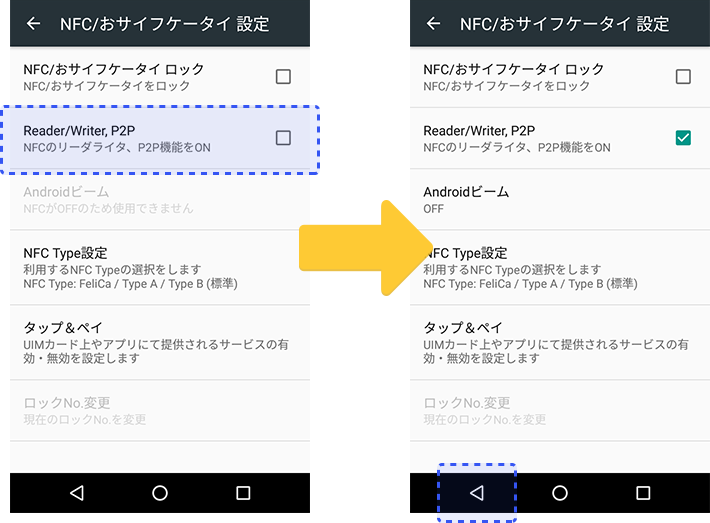Android用マイナポータルAPのインストール手順
STEP1 マイナポータルAPのストア表示
次のリンクをクリックし、Android用マイナポータルAPのストア掲載ページを表示します。
STEP2 マイナポータルAPのインストール開始
次の画面が表示されるので「インストール」を押してください。
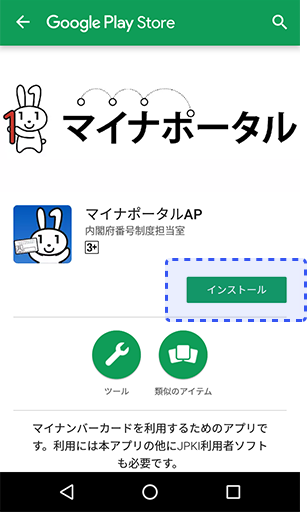
STEP3 マイナポータルAPのインストール完了
インストールが終了したら次の画面が表示されるので「開く」を押してください。
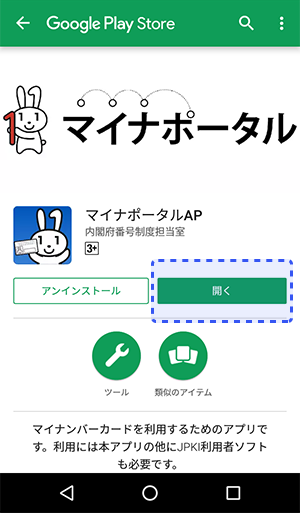
STEP4 NFC機能の設定確認
本アプリではNFC機能(マイナンバーカードを読み取るための機能)を利用します。
NFC機能が無効となっている場合、次の画面が表示されるので「設定」を押してください。
※次の画面が表示されない場合、既にNFC機能が有効化されているため、これでインストール手順は完了です。
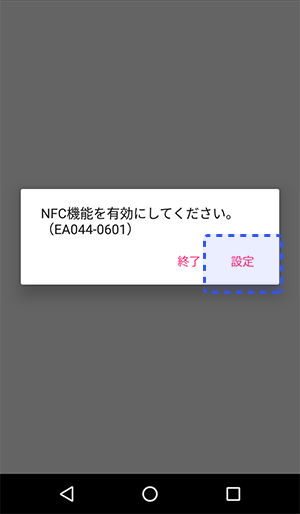
STEP5 NFC機能の設定完了
設定画面が表示されるので「Reader/Writer, P2P」をチェックしてNFC機能を有効化します。
NFC機能が有効化されたら、スマートフォンの「戻る」を押してください。
これでインストール手順は完了です。ぴったりサービスでマイナポータルAPが利用できます。